WPS演示文稿如何设置文本框渐变边框为单线?
1、首先,打开WPS演示文稿。如图:
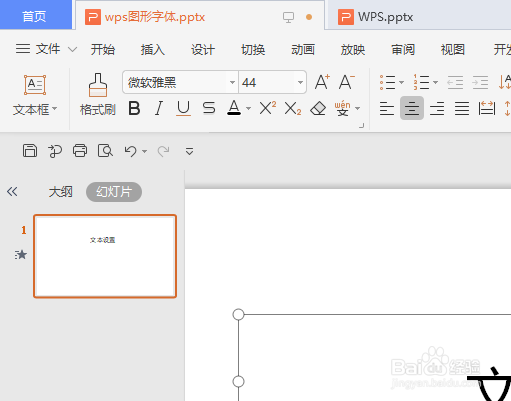
2、选中文本框,点击右侧“对象属性”按钮。如图:
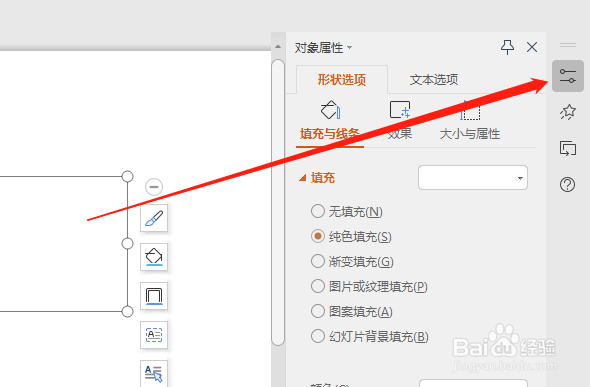
3、接着,点击“形状选项”。如图:

4、然后,点击展开“线条”选项。如图:
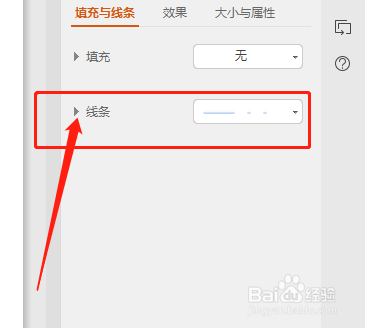
5、在功能区中,点击选择“渐变线”。如图:

6、最后,在“复合类型”中,选择“单线”即可。如图:
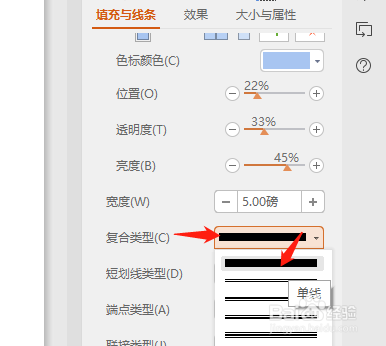
1、1.首先,打开WPS演示文稿,选中文本框,点击右侧“对象属性”按钮。
2.点击展开“线条”选项,并在功能区中,点击选择“渐变线”。
3.最后,在“复合类型”中,选择“单线”即可。
声明:本网站引用、摘录或转载内容仅供网站访问者交流或参考,不代表本站立场,如存在版权或非法内容,请联系站长删除,联系邮箱:site.kefu@qq.com。
阅读量:68
阅读量:21
阅读量:96
阅读量:116
阅读量:47